Lytt til Podcasts On Kodi med Apple iTunes Podcasts-tillegget
Podcast er en flott måte å holde deg oppdatert på og lære interessante fakta om en hel rekke hobbyer og interesser. En podcast er ganske enkelt et vanlig lydprogram (som et radioprogram) der et bestemt tema eller tema diskuteres hver uke. Du finner massevis av podcaster om alle slags temaer, fra mat og matlaging til biler, musikk, miljøet og mye mer. Disse blir ofte presentert av amatørentusiaster som spiller inn hjemme og deretter legger opp arbeidet for andre å lytte til. Du vil også komme over fiktive podcaster som den uhyggelige, men herlige Welcome to Night Vale eller den sjarmerende surrealistiske Alice Isn't Dead.

Mange mennesker liker å høre på podcaster mens de våkner, mens de reiser eller kjører, eller mens de slapper av eller jobber rundt i huset. Siden filene er lyd og ofte er en time eller mer, er de perfekte å komme på i bakgrunnen mens du går på dagen. Som sådan velger mange lyttere å lytte på sine mobile enheter, og Apple iTunes-appen på skrivebordet er også en populær måte å lytte på.
Men hva hvis du vil høre på podcaster på Kodi-systemet? Den gode nyheten er at det er en enkel og enkel måte å gjøre nettopp det. Ved hjelp av et tillegg kan du se etter nye episoder av favoritt-podcastene dine og lytte til dem gjennom Kodi-systemet. Nedenfor viser vi deg hvordan du lytter til podcaster på Kodi med Apple iTunes Podcasts-tillegget.
30 dager pengene tilbake-garanti
Kodi-brukere bør ha VPN
Vi får vite hvordan du installerer og bruker podcast-tillegget, men først må vi flagge opp et viktig sikkerhetsspørsmål. Som du kanskje vet, er selve Kodi-programvaren åpen kildekode og fullt ut lovlig å bruke. Og noen tillegg for Kodi er også i samsvar med loven. Andre tillegg kan imidlertid gi deg tilgang til copyright-innhold som filmer eller musikk ulovlig. Og selv om du ikke visste at tillegget var ulovlig, kan du fremdeles være erstatningsansvarlig eller tiltale hvis du blir tatt i bruk av dem.
For å holde deg trygg når du bruker Kodi-tillegg, anbefaler vi på det sterkeste at brukere installerer en VPN. Dette kan hjelpe deg på følgende måter:
- Beskytt enheten din mot hackere når du bruker et offentlig nettverk som på kaffebarer eller flyplasser
- Forsikre deg om at verken Internett-leverandøren din eller regjeringen kan spionere på internettbruken din
- Kom deg rundt i regionlåser slik at du kan se nettinnhold fra alle land
- Forsikre deg om at du ikke blir trakassert av opphavsrettsinnehavere eller patenttroll på grunn av internettbruken din
For Kodi-brukere anbefaler vi IPVanish
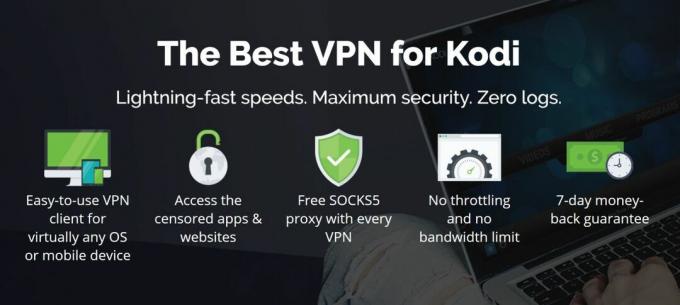
VPN-en som vi anbefaler for Kodi-brukere er IPVanish. Denne tjenesten er en av de mest populære blant seriøse internettbrukere, og den oppfyller alle kravene våre. Det tilbyr bransjeledende tilkoblingshastigheter og mer enn 850 servere i over 60 land. Programvaren støtter Mac, PC, Android og iOS, og kan til og med installeres på ruteren din for automatisk å beskytte all nettverkstrafikken din. Tjenesten har ekstra funksjoner som DNS-lekkasjebeskyttelse for ekstra sikkerhet og en drepebryter som vil slå av tilkoblingen hvis VPN-enheten din blir avbrutt slik at du ikke bruker en usikret ved et uhell forbindelse. Tjenesten er jevn, pålitelig og enkel å bruke.
*** IPVanish tilbyr en 7-dagers pengene-tilbake-garanti som betyr at du har en uke til å teste den risikofri. Vær oppmerksom på at Vanedannende tips lesere kan spar enorme 60% her på IPVanish årsplan, tar månedsprisen ned til bare $ 4,87 / mo.
Slik installerer du Apple iTunes Podcasts-tillegget for Kodi
Nå som du har en VPN installert for å holde deg trygg, kan vi gå videre til instruksjonene for å installere podcast-tillegget for Kodi. Heldigvis kan dette tillegget finnes i det offisielle Kodi-tilleggslageret, så det er veldig enkelt å installere og krever ingen ekstra trinn. Du trenger ikke å legge til et nytt tredjepartslager i Kodi-systemet ditt, da det offisielle depotet allerede er tilgjengelig som standard. Slik installerer du tillegget:
- Start på din Kodi startskjermen
- Klikk på Add-ons
- Klikk på ikonet som ser ut som et åpen boks
- Klikk på Installer fra depot

- Gå til Kodi-tilleggslager
- Gå til Tillegg for musikk
- Bla ned til Apple iTunes Podcasts
- Klikk på den og en boks som beskriver tillegget vises. Klikk installere på den nederste menyen
- Vent litt, så ser du et varsel når tilleggsprogrammet er installert
- Det er det!

Slik bruker du Apple iTunes Podcasts-tillegget for Kodi
Med podcast-tillegget installert og klar til å gå, kan du bruke det til å lytte til favoritt-podcastene dine og oppdage nye:
- Start på din Kodi startskjermen
- Gå til Add-ons
- Gå til Tillegg for musikk
- Klikk på Apple iTunes-podcast
- Når du åpner tillegget, ser du tre kategorier: Bla gjennom etter sjanger, Podcastene mine, og Søk

- Hvis du går til Bla gjennom etter sjanger, får du en liste over podcastemner som utdanning, Spill og hobbyer, Religion og åndelighet, og Virksomhet. Du vil også se underkategorier som Games & Hobbies - Automotive, Spill og hobbyer - luftfart, eller Spill og hobbyer - Videospill. Hvis du klikker på en kategori eller underkategori, blir du ført til en side som viser podcaster i den kategorien. Når du holder musepekeren over navnet på en podcast, ser du et bilde for den og en beskrivelse av den til venstre. Klikk på tittelen av en podcast for å åpne siden. Det kan ta et sekund å laste, så vent til lastelinjen fylles
- Når du er inne i podcast-delen, ser du en liste over episoder i omvendt kronologisk rekkefølge. Hvis du vil bytte til et annet bestillingssystem for episoder, for eksempel alfabetisk eller etter størrelse, bare naviger helt til venstre på skjermen. Du får se en glidebryteren vises med alternativer på den. Herfra velger du Sorter etter og du kan velge et alternativ for hvordan du sorterer episodene. Når du holder musepekeren over en episodetittel, ser du en beskrivelse av episoden til venstre
- Klikk på tittelen av en hvilken som helst episode, og den vil begynne å spille.
- Start på hovedmenyen for å søke etter en bestemt podcast. Så gå til Søk. Skriv inn nøkkelordene du leter etter i tekstboksen, og trykk enter. Nå blir du ført til en liste over podcaster som samsvarer med søket ditt. Klikk på tittelen på hvilken som helst podcast for å åpne den
- Hvis det er en podcast du spesielt liker og vil ha enkel tilgang til, kan du legge den til i favorittene dine. For å gjøre dette, finn tittelen på podcasten du leter etter, enten ved å bla gjennom kategoriene eller ved å bruke søket. Deretter høyreklikk på tittelen av podcasten og velg Legg til “Mine podcasts”. Når du går tilbake til hovedmenyen og klikker på Podcastene mine, ser du favorittpodcastene dine oppført, og du kan enkelt sjekke dem for nye episoder

Et siste ord om sikkerheten din mens du streamer
Vi har allerede dekket viktigheten av å opprettholde personvernet ditt når du bruker Kodi tidligere, men det er et siste poeng du må gjøre før du begynner å streame med det nylig installerte Apple iTunes-tillegget. Ikke bruk en gratis VPN! Hvorfor sirkler vi tilbake til dette? Vel, Kodi-brukere blir undersøkt av ISP-er og rettighetshavere, uavhengig av om deres aktivitet er lovlig eller ikke. Sent i 2017 så det en rekke nedbrytninger mot depoter, og mens det ikke har skjedd noe spesielt uptick hos personer som har boken kastet på seg, er det en fair å anta at hele Kodi-økosystemet er i fare. Du har ikke råd til å ikke investere i personvernet ditt.
Du finner mange forskjellige gratis VPN-leverandører på nettet. Igjen, vi anbefaler sterkt mot du bruker en gratis VPN. Disse gratis tjenestene kommer alltid med en fangst, og hvis selskapene ikke tjener penger på abonnement, må de tjene pengene sine andre steder. Det har vist seg at gratis VPN-er involverer i en rekke rovdyr, fra å injisere annonser i nettleseren din til å stjele og deretter selge data om brukerne sine til andre selskaper. Noen gratis “VPN” -tjenester har vist seg å ikke engang kryptere webtrafikk - de gjør bokstavelig talt ingenting overhodet!
I stedet for en tvilsom gratis VPN, anbefaler vi at du går med en anerkjent betalt VPN-leverandør.
Konklusjon
Hvis du elsker å høre på podcaster, vil du elske Apple iTunes Podcasts tillegget for Kodi. Det er et enkelt, men ekstremt effektivt tillegg, som lar deg finne og lytte til podcastene du elsker gjennom ditt Kodi-system. Favorittfunksjonen betyr at du enkelt kan finne favoritt-podcastene dine å lytte til senere, og kategoriene gjør det morsomt å søke etter nye podcaster å lytte til også.
Hva er din favoritt podcast? Og bruker du noen gang Kodi for å høre på podcaster, eller er det en annen måte du foretrekker å lytte til? Fortell oss om det i kommentarene nedenfor!
Søke
Siste Innlegg
BK Links bygger for Kodi: Hvordan installere og turnere
BK Links-bygget for Kodi anses å være en av de beste tilgjengelige ...
Elysium fungerer ikke: Beste alternativer til Elysium for Kodi
Et av de siste Kodi-lagrene for å gå offline er det enormt populære...
NBA League Pass Kodi Add-on - Installasjon og oversikt
Kodi er en av de mest kjente mediespillerapplikasjonene. Og med NBA...



